
Πίνακας περιεχομένων:
- Συγγραφέας John Day [email protected].
- Public 2024-01-30 08:38.
- Τελευταία τροποποίηση 2025-01-23 14:39.

Σε αυτό το διδακτικό σας δείχνουμε πώς να φτιάξετε ένα κύκλωμα που δείχνει (O) LED να τρεμοπαίζει σαν ένα κερί και να αντιδρά στην ένταση του περιβάλλοντος. Με χαμηλότερη ένταση φωτός απαιτείται μικρότερη έξοδος φωτός από τις πηγές φωτός. Με αυτήν την εφαρμογή μπορείτε να φτιάξετε το δικό σας τρεμοπαζόμενο φως κεριών για να δημιουργήσετε μια άνετη και ευχάριστη οικιακή λάμπα για επιπλέον ατμόσφαιρα. Μπορείτε να προσπαθήσετε να αντικαταστήσετε τα LED με OLED εάν έχετε τα εξαρτήματα (Επί του παρόντος είναι δύσκολο να προμηθευτούν λόγω του κόστους και της παιδικής ηλικίας της τεχνολογίας). Αυτή η νέα τεχνολογία θα είναι το μέλλον του φωτισμού στερεάς κατάστασης.
Βήμα 1: Βήμα 1: Συλλογή στοιχείων

Συλλέξτε τα συστατικά:
1x καλώδιο Arduino Uno + USB
1x Breadboard
3x 330R αντίσταση
1x αντίσταση 220R
1x αντίσταση φωτογραφιών
Καλώδιο 10x
Βήμα 2: Βήμα 2: Ρυθμίστε το Arduino Breadboard

Ρυθμίστε το arduino breadboard σας σύμφωνα με την εικόνα.
Βήμα 3: Βήμα 3: Ανεβάστε τον κώδικα
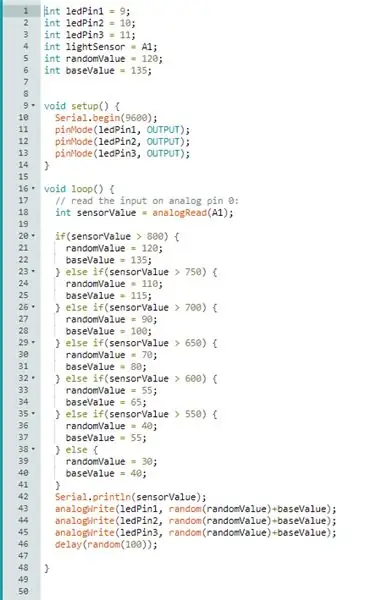
Ανεβάστε τον ακόλουθο κώδικα. Οι τιμές μπορούν να προσαρμοστούν ή να προστεθούν για διαφορετικά επιθυμητά αποτελέσματα.
int ledPin1 = 9; int ledPin2 = 10; int ledPin3 = 11; int lightSensor = A1; int randomValue = 120; int baseValue = 135;
void setup () {// αρχικοποίηση σειριακής επικοινωνίας στα 9600 bit ανά δευτερόλεπτο: Serial.begin (9600); pinMode (ledPin1, OUTPUT); pinMode (ledPin2, OUTPUT); pinMode (ledPin3, OUTPUT); }
// η ρουτίνα βρόχου τρέχει ξανά και ξανά για πάντα: void loop () {// διαβάστε την είσοδο στον αναλογικό πείρο 0: int sensorValue = analogRead (A1); εάν (sensorValue> 800) {randomValue = 120; baseValue = 135; } else if (sensorValue> 750) {randomValue = 110; baseValue = 115; } else if (sensorValue> 700) {randomValue = 90; baseValue = 100; } else if (sensorValue> 650) {randomValue = 70; baseValue = 80; } else if (sensorValue> 600) {randomValue = 55; baseValue = 65; } else if (sensorValue> 550) {randomValue = 40; baseValue = 55; } else {randomValue = 30; baseValue = 40; } // εκτυπώστε την τιμή που διαβάζετε: Serial.println (sensorValue); analogWrite (ledPin1, random (randomValue)+baseValue); analogWrite (ledPin2, random (randomValue)+baseValue); analogWrite (ledPin3, random (randomValue)+baseValue); καθυστέρηση (τυχαία (100)) }
Βήμα 4: Βήμα 4: Ελέγξτε το αποτέλεσμα


Ελέγξτε αν το LED (O) τρεμοπαίζει σαν ένα κερί και αντιδράστε στην ένταση του φωτός του περιβάλλοντος.
Συνιστάται:
Τρεις τρόποι για να φτιάξετε ένα κύκλωμα φλας LED με έλεγχο ταχύτητας και εναλλακτικό αναβοσβήσιμο: 3 βήματα

Τρεις τρόποι για να φτιάξετε ένα κύκλωμα φλας LED με ρυθμό ελέγχου και εναλλακτικό αναβοσβήσιμο: Το κύκλωμα φλας είναι ένα κύκλωμα στο οποίο η λυχνία LED αναβοσβήνει και σβήνει με ρυθμό επηρεασμένο από τον πυκνωτή που χρησιμοποιείται. Εδώ, θα σας δείξω τρεις διαφορετικούς τρόπους για να κάνετε αυτό το κύκλωμα χρησιμοποιώντας : 1 Τρανζίστορ 2. 555 Χρονόμετρο IC3. Το Quartz CircuitLDR μπορεί επίσης να χρησιμοποιηθεί για
Λάμπα έντασης φωτισμού Arduino: 5 βήματα
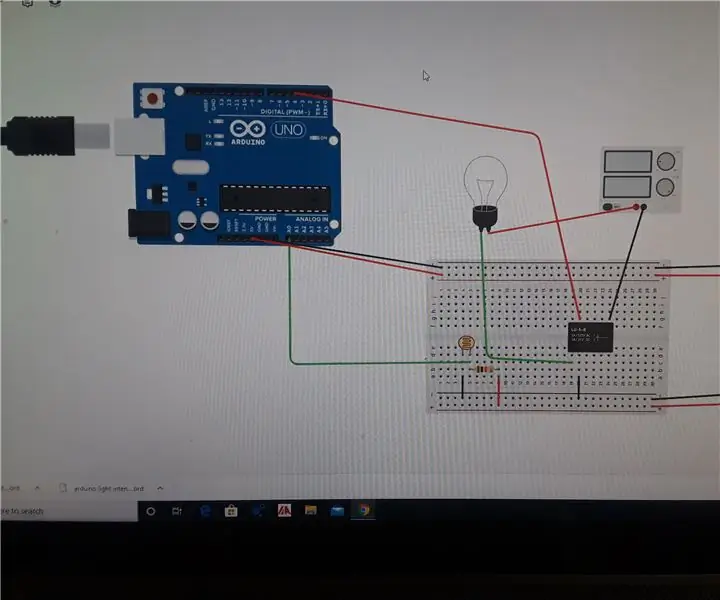
Arduino Light Intensity Lamp Making: Ο σκοπός αυτού του έργου είναι να δημιουργήσει ένα κύκλωμα που ανάβει τη νύχτα. Αυτό το κύκλωμα είναι εξαιρετικό για εταιρείες, που διαβάζουν τη νύχτα και κάνουν άλλα σημαντικά πράγματα
Τρεις τρόποι για να φτιάξετε κύκλωμα LED Chaser με έλεγχο ταχύτητας + Πίσω και τέταρτο εφέ: 3 βήματα

Τρεις τρόποι για να φτιάξετε το κύκλωμα LED Chaser με έλεγχο ταχύτητας + Πίσω και τέταρτο εφέ: Το LED Chaser Circuit είναι ένα κύκλωμα στο οποίο οι λυχνίες LED ανάβουν μία μία για μια χρονική περίοδο και ο κύκλος επαναλαμβάνεται δίνοντας την εμφάνιση του φωτός λειτουργίας. Εδώ, θα δείξω έχετε τρεις διαφορετικούς τρόπους για να φτιάξετε ένα κύκλωμα κυνηγού LED: -1. 4017 IC2. 555 Χρονόμετρο IC3
Μετατροπή μετρητή ποδιών-κεριών για φωτογραφία: 5 βήματα (με εικόνες)

Μετατροπή μετρητή ποδιών για φωτογραφία: Αν σας αρέσει η δουλειά μου, ψηφίστε αυτό το Instructable στο Make It Real Challenge πριν από τις 4 Ιουνίου 2012. Ευχαριστώ! Για όσους από τους ερασιτέχνες φωτογράφους σας αρέσουν τα γυρίσματα ταινιών, μερικές φορές οι παλιές κάμερες δεν έχουν τον κατάλληλο μετρητή φωτός
Προγραμματισμός ενός PLC για έλεγχο ενός φωτισμού στάσης: 7 βήματα (με εικόνες)

Προγραμματισμός ενός PLC για έλεγχο ενός φωτισμού διακοπής: Τα PLC χρησιμοποιούνται σε οτιδήποτε συναντάμε σε καθημερινή βάση. Από τα μηχανήματα κονσερβοποίησης ή εμφιάλωσης αντικειμένων όπως μπύρας, σόδας, σούπας και πολλών άλλων συσκευασμένων προϊόντων έως τους ιμάντες μεταφοράς στο Walmart και τα φώτα στάσης σε ορισμένες διασταυρώσεις, τα PLC αγγίζουν ένα
